
|
voir aussi: Détourer ici |
EXERCICE N°8 avec la Version Gratuite 6.5.3 sans calque fait par Papy 35
Version Studio et 7 ici
Inclure une image dans une autre

|
voir aussi: Détourer ici |
|
Si parfois les menus sont grisés: Menu Image >Mode >Cochez Couleurs RVB ici |
Chaque outil est présenté et expliqué ici
|
Toujours travailler sur une copie (Menu Image > Dupliquer) Fermer l'original.Enregistrer aussitôt la copie (Menu Fichier > Enregistrer sous) Au fur et à mesure du travail pour sauvegarder (Menu Fichier > Enregistrer) Pour revenir en arrière,cliquez sur la flèche rouge de la barre d'outils supérieure Cela n'est plus possible quand l'image a été fermée avec la croix rouge,en haut,à droite |
|
|
Cette flèche pour marquer votre ligne
Clic gauche pour la déplacer |
Par
exemple un visage dans un coucher de soleil sur la mer
1.Enregistrez le
Coucher de soleil
puis ouvrez-le
dans Photofiltre
2.Dupliquez-le
et
fermez l'original

3.Enregistrez le visage, ouvrez-le, dupliquez-le et fermez l'original

4a.Grossissez à
200%
4b.Avec l'outil Polygone,sélectionnez le tour du visage (vous pouvez aussi essayer le lasso mais,souvent ça se ferme inopinément)
5.Pour l'utilisation de ces 2 outils, voir ici
6.C'est
un travail délicat qui demande de la patience
et qu'il vous sera sans doute nécessaire de
recommencer plusieurs fois

7.Menu
Filtre > Esthétique > Contour progressif
8.Largeur:20
Couleur:celle
du bord du visage à récupérer avec la
pipette
Opacité:80%
Flou coché
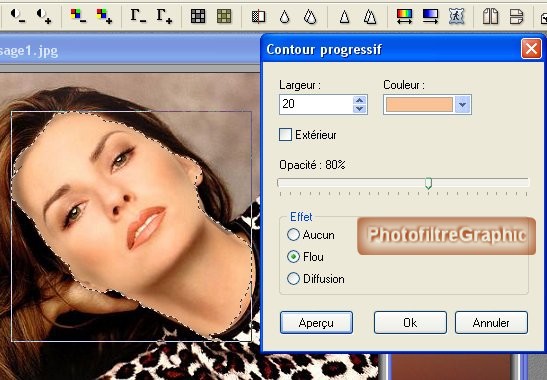
9.Remarquez que la couleur au bord du visage est atténuée
10.Pour
Copier-coller
le visage sur le coucher de soleil
11.Clic droit
sur le visage
Clic Gauche sur Copier
12.Clic gauche dans le coucher de soleil pour le remettre devant
13.Clic droit
dedans
Clic Gauche sur Coller
(ou dans le
Menu Edition > Coller)
|
Si parfois les menus sont grisés: Menu Image >Mode >Cochez Couleurs RVB ici |
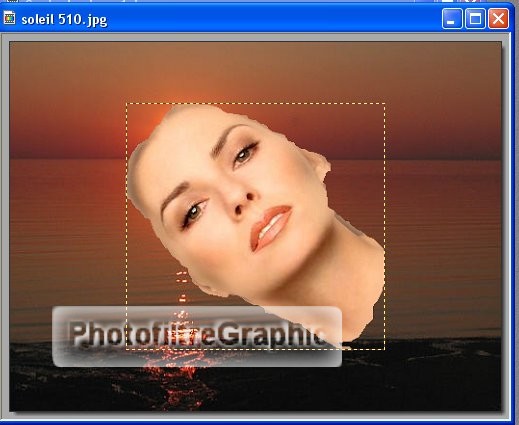
14.Avec la souris,clic gauche enfoncé,déplacez
le visage
où vous voulez
15.Vous pouvez aussi réduire sa taille
en mettant le curseur dans un coin de la
sélection
et en coulissant avec la souris
16.Faites un
clic droit
sur le visage > Options de collage
17.Réglez l'opacité à 30%
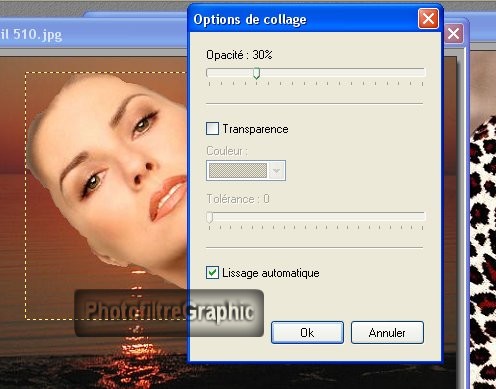
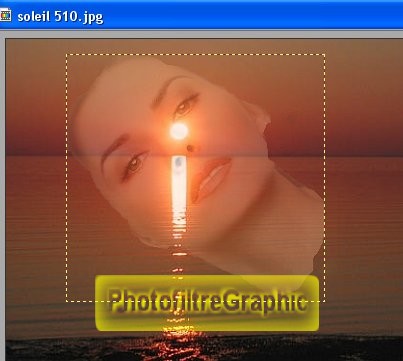
18.Avec l'outil Doigt, étalez les bords pour qu'ils se fondent avec le fond
19.Réglez sur Large et Opacité:20
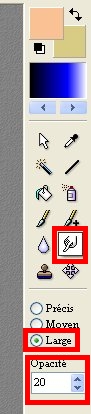
20. N'hésitez pas à reculer avec la flèche courbée si ça ne va pas bien
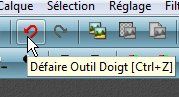
21.Voilà un aperçu du résultat

22. Signez et enregistrez au format jpg
© copyright.Tous droits réservés
